Este artículo le explicará cómo crear un nuevo usuario en el sistema operativo Ubuntu a través de la interfaz de usuario y la línea de comandos. Además, explicaremos cómo asignar privilegios de sudo al usuario y cómo eliminarlo en caso de que desee. Hemos ejecutado los comandos y el procedimiento explicados en este artículo en un Ubuntu 20.04 sistema LTS.
Nota: para agregar o eliminar una cuenta de usuario, debe tener privilegios de administrador.
Creación de la cuenta de usuario mediante la interfaz de usuario
Para crear la nueva cuenta de usuario a través de la interfaz de usuario, siga estos pasos:
- Abre el Ajustes utilidad usando el menú contextual del escritorio.
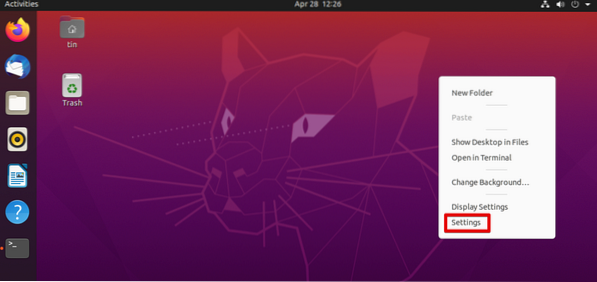
- Luego navega hasta el Usuarios pestaña del panel izquierdo. En el panel derecho, verá todos los campos deshabilitados por defecto. Para realizar cambios, deberá desbloquear la configuración. En la esquina superior derecha, presione el desbloquear botón.
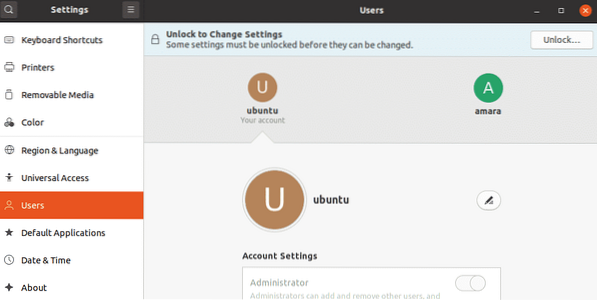 La siguiente Autenticación aparecerá el cuadro de diálogo. Escriba la contraseña y haga clic en el Autenticar botón. Al hacerlo, se habilitarán todos los campos.
La siguiente Autenticación aparecerá el cuadro de diálogo. Escriba la contraseña y haga clic en el Autenticar botón. Al hacerlo, se habilitarán todos los campos. 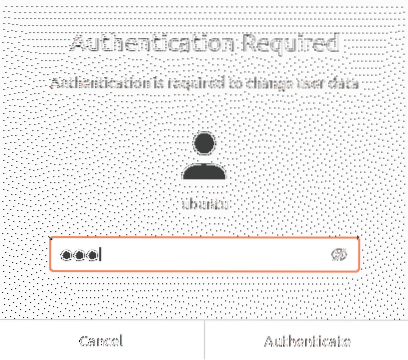
- A continuación, haga clic en el Agregar usuario botón.
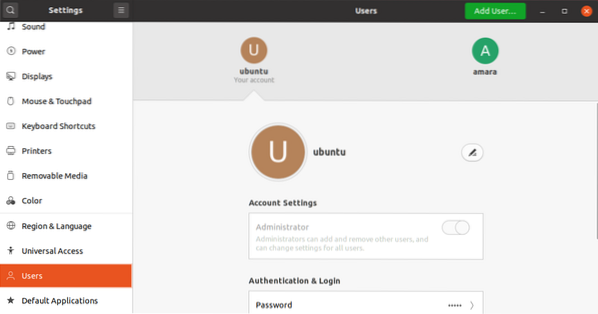
- Se abrirá el siguiente cuadro de diálogo pidiéndole que ingrese la información requerida para que se cree el nuevo usuario. Puede optar por crear un Estándar o un Administrador cuenta seleccionando la pestaña frente a Tipo de cuenta. La cuenta de administrador tiene más privilegios que la cuenta de usuario estándar y pueden instalar, eliminar y actualizar software, agregar y eliminar usuarios y realizar configuraciones.Escriba el nombre de usuario y establezca una contraseña para él o deje que el usuario lo establezca la próxima vez que inicie sesión. Luego haga clic en el Agregar botón.
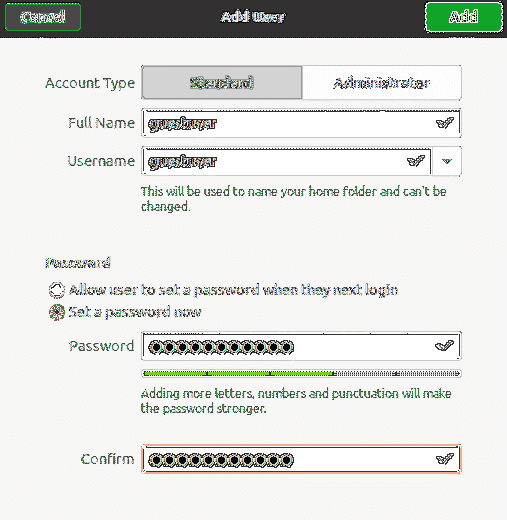
Ahora se ha creado la cuenta de usuario y la verá en la lista Usuarios ventana.
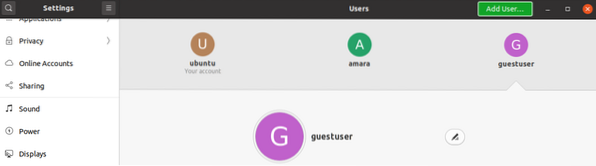
Eliminar la cuenta de usuario mediante la interfaz de usuario
Si desea eliminar la cuenta de usuario mediante la interfaz de usuario, siga los sencillos pasos a continuación:
- Abre el Ajustes utilidad usando el menú contextual del escritorio.
- Luego navega a Usuario pestaña. En el panel derecho, verá todos los campos deshabilitados por defecto. Para realizar cambios, deberá desbloquear la configuración. En la esquina superior derecha, presione el desbloquear botón.
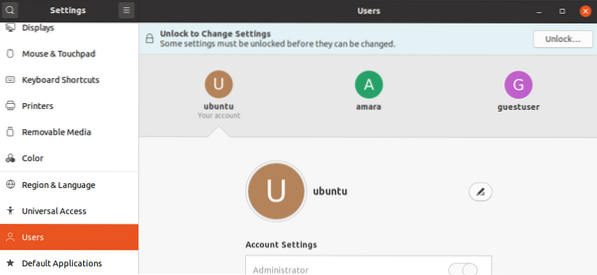
- En el siguiente cuadro de diálogo de autenticación, escriba la contraseña y haga clic en el Autenticar botón.
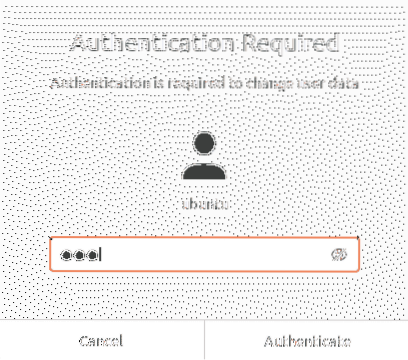
- Seleccione la cuenta que desea eliminar y presione el Eliminar usuario botón.
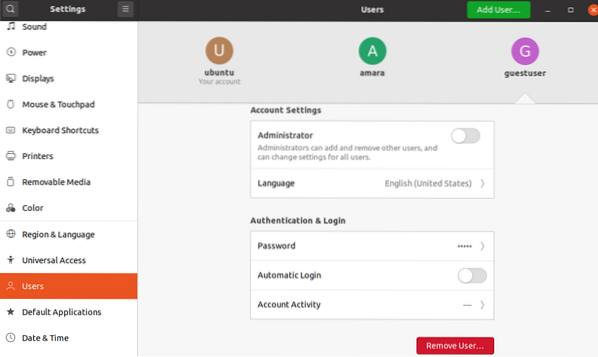 A continuación, le preguntará si desea mantener o eliminar el directorio de inicio del usuario. Puede optar por eliminar o conservar los archivos a través de los botones correspondientes.
A continuación, le preguntará si desea mantener o eliminar el directorio de inicio del usuario. Puede optar por eliminar o conservar los archivos a través de los botones correspondientes. 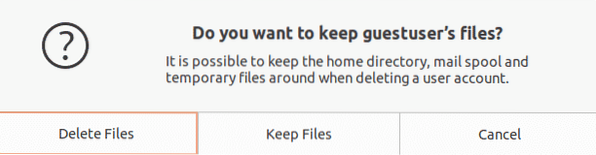
Después de eso, la cuenta de usuario se eliminará de su sistema.
Creación de una cuenta de usuario mediante la línea de comandos
Para crear una nueva cuenta de usuario usando la línea de comando, siga los pasos a continuación:
- Pegar Ctrl + Alt + T para iniciar la aplicación Terminal de línea de comandos en Ubuntu.
- Ahora, para crear una nueva cuenta de usuario, use agregar usuario comando de la siguiente manera:
Reemplazar
Como ejemplo, estamos creando la cuenta de usuario con el nombre "invitado", por lo que el comando sería:
$ sudo adduser invitadoIngrese la contraseña de sudo. Luego escriba y vuelva a escribir la contraseña para la nueva cuenta de usuario. Puede proporcionar otra información o presionar Ingresar para aceptar el valor predeterminado.
Una vez hecho esto, se le pedirá que confirme la información proporcionando Y / n opción. Pegar y para confirmar, después de eso, la cuenta de usuario se creará en su sistema.
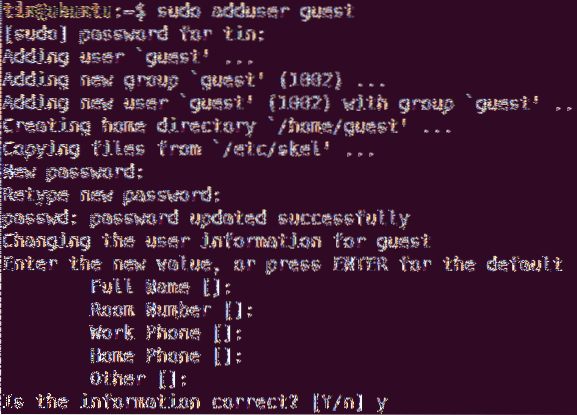
- Una vez agregada, puede verificar la cuenta de usuario recién agregada con el siguiente comando:

- Si desea otorgar privilegios de sudo al usuario, puede hacerlo con el siguiente comando:
En nuestro ejemplo, sería:
$ sudo usermod -aG invitado
Agregará el usuario al grupo sudo y asignará derechos administrativos.
Eliminar la cuenta de usuario mediante la línea de comandos
Para eliminar la cuenta de usuario usando la línea de comando, use la siguiente sintaxis:
$ sudo deluser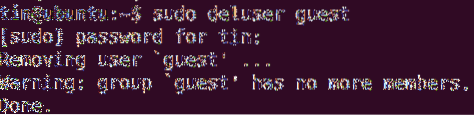
Eso es todo lo que hay que hacer! Espero que esto sea útil si alguna vez necesita crear una nueva cuenta de usuario en Ubuntu 20.04 sistema LTS.
 Phenquestions
Phenquestions


